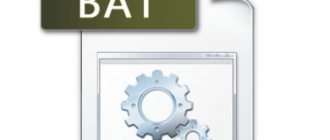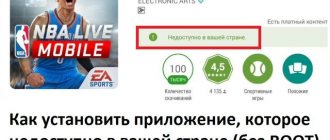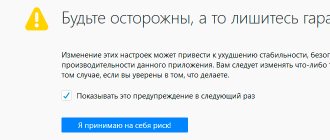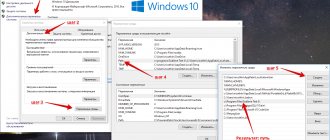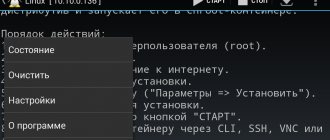По аналогии с ОС Windows, в Линуксе присутствует определенный набор команд для наиболее удобной и быстрой работы в операционной системе. Но если в первом случае мы вызываем утилиту или выполняем действие из «Командной строки» (cmd), то во второй системе действия производятся в эмуляторе терминала. По сути, «Терминал» и «Командная строка» — это одно и то же.
Выводы
В этой статье мы почти все команды терминала linux, которые вы можете встретить в различных дистрибутивах. Естественно, что этот список может быть неполным, поскольку сложно охватить все утилиты в одной статье. Также здесь нет ответов на все вопросы касаемо этих утилит, но зато статья дает направление для поиска информации и открытия для себя новых возможностей Linux. Если вы знаете другие консольные команды linux, которые поставляются по умолчанию и были упущены в статье, напишите в комментариях!
Похожие записи:
Нет похожих записей
Справочная информация / документация
man
(Manual). Показывает инструкцию к программам и командам Linux. Чтобы получить руководство для программы, наберите:
man имя_программы
Для инструкции по команде, введите:
man имя_команды
whatis
Выводит краткое описание программы. Пример:
whatis имя_программы
whereis
Показывает полный путь к исполняемому файлу и другим файлам программы. Пример:
whereis имя_программы
Также даёт информацию о связанной с программой справочной информации.
file
Показывает к какому типу относится файл. Особенность Linux в том, что рабочие файлы могут и не иметь расширения. Поэтому у пользователя могут возникнуть проблемы с идентификацией файлов, которые снимает эта команда.
—help
Вся необходимая информация о команде будет доступна, если набрать:
имя_программы —help
whoami
Команда показывает действительный идентификатор пользователя (UID).
TAB
Показывает варианты автозавершения команды. Нажатие клавиши табуляция после определённой команды или их последовательности выводит подсказку с вариантами возможного продолжения команды.
Ctrl + R
Это сочетание клавиш помогает запустить обратный поиск по всем параметрам, связанным с указанной командой. Достаточно лишь указать ключевое слово для поиска. Есть серьёзный минус – за раз можно увидеть только 1 результат. Выйти из режима реверсивного поиска поможет комбинация Ctrl + C.
Операции с пакетами
Для работы с пакетами в Убунту предусмотрен специальный инструмент — Advanced Packaging Tool. Он также называется Пакетный менеджер. Инструкции для этой программы применяют, чтобы установить, обновить или стереть программные пакеты. Если нужно, приложение способно работать автоматически.
Установка и обновление пакетов:
apt-get install имя
Получить актуальные перечни пакетов:
apt-get update
Получить обновления для пакетов, которые уже установлены:
apt-get upgrade
И также к команде apt-get можно дописать через пробел такие важные параметры:
- check, чтобы проверить, соблюдены ли зависимости;
- clean, чтобы удалить архивированные файлы пакетов, которые были загружены ранее;
- autoclean, чтобы автоматически стирать все архивные копии пакетов.
Аварийное завершение программ (процессов)
| Команда | Что делает |
| xkill | выберите окно с программой, которую надо завершить |
| kill [параметр] PID | принудительное завершение зависшей программы. PID — process ID. Пример — kill 2484. |
| ps | определение идентификатора процесса. ps -a и ps -U root — эти команды позволяют добраться до нужных процессов, если они запущены в других терминалах. Первая команда выводит список процессов, запущенных вами, а вторая — от вашего имени (если вы работает под root). |
| ps -ax | grep | вычисление PID процесса с известным именем. Пример # ps -ax | grep firefox |
| killall | самый удобный способ завершить процесс, не зная его ID. Убивает все работающие процессы во всех консолях с заданным именем |
| Ctrl+C or Ctrl+| | остановить работу скрипта в командной строке |